小编教你如何关闭win10自动更新
- 分类:Win10 教程 回答于: 2021年07月13日 08:38:00
小编教你如何关闭win10自动更新,最近有很多小伙伴给小编反映,win10系统的自动更新很麻烦,更新的太频繁了;想关闭win10的自动更新,可是一直找不到在哪里进行关闭,那今天小编就把关闭win10自动更新的方法传授给大家,让大家不再为了自动更新而烦恼。
第一种方法:
1、我们右击电脑左下角的微软按钮,弹出的界面,我们点击运行。
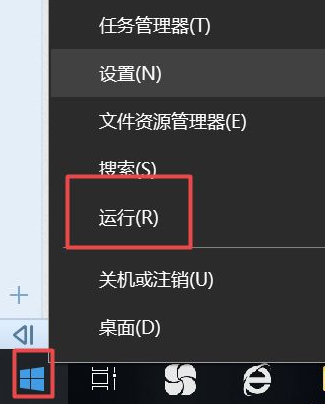
2、弹出的运行中,我们输入services.msc,之后点击确定。
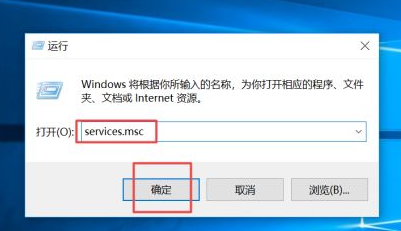
3、弹出的界面,我们双击Windows Update。
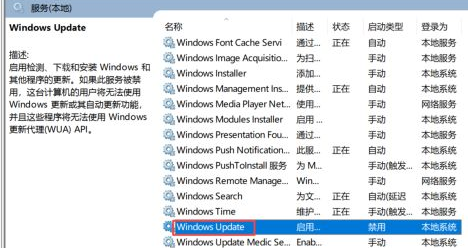
4、弹出的界面,我们将启用状态改为禁用,之后点击确定即可。
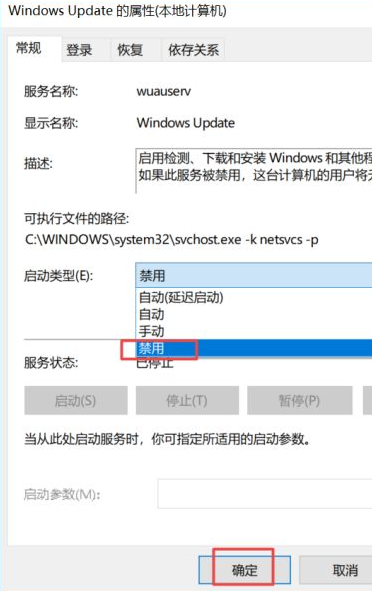
第二种方法:
1、我们点击电脑左下角的微软按钮,弹出的界面,我们点击设置。
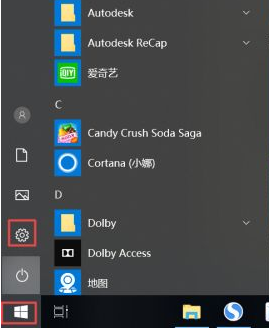
2、弹出的界面,我们点击更新和安全。
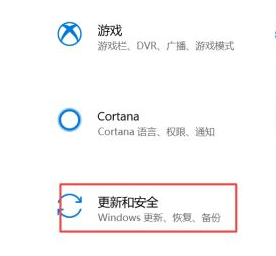
3、弹出的界面,我们Windows更新,然后点击高级选项。

4、在高级选项中,我们将自动更新关闭即可。
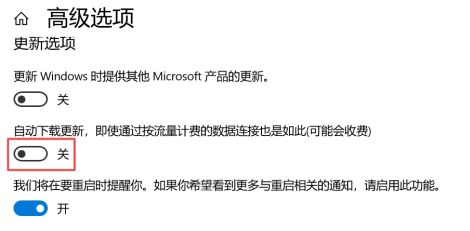
第三种方法:
1、还是在刚刚的那个高级选项中,我们点击传递优化。
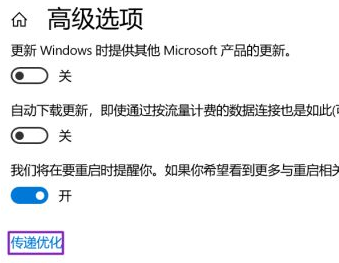
2、然后我们点击高级选项。

3、之后我们看到下载设置和上传设置,我们将滑动按钮全部滑到最左边。
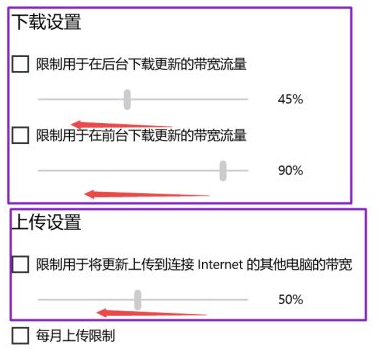
4、滑动到位后,基本就控制了下载和上传,这样就可以避免升级了。
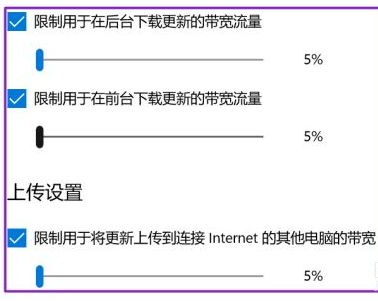
以上就是关闭win10自动更新的三种方法,有需要关闭自动更新的小伙伴们,可以按照此方法来进行关闭。
 有用
26
有用
26


 小白系统
小白系统


 1000
1000 1000
1000 1000
1000 1000
1000 1000
1000 1000
1000 1000
1000 1000
1000 1000
1000 1000
1000猜您喜欢
- 电脑系统win10怎么更新2021/04/22
- win10按f8没用怎么办2020/10/07
- win10优化大师操作教程2017/10/25
- win10没有hyperv选项只有虚拟机平台怎..2021/08/03
- win10搜索在哪里2020/09/18
- 电脑系统重装win10的教程2021/11/02
相关推荐
- win10安装nas系统怎么安装2021/04/16
- 双显卡切换,小编教你切换双显卡的方法..2018/09/27
- 图文详解怎么重装win10系统2018/11/19
- win10专业版激活密钥怎么使用..2022/06/18
- win10系统重装视频教程和图解..2022/07/25
- win10升级重启后黑屏怎么办2021/05/22

















